Berbagi gambar dan dokumen secara efisien di MS Visio sangat penting untuk kolaborasi tim. Ketika Anda telah membuat gambar Visio, Anda mungkin ingin berbagi dengan rekan kerja untuk mendapatkan umpan balik atau bekerja bersama. Dalam panduan ini, saya akan menunjukkan cara melepas file di MS Visio secara efektif agar kolaborasi berjalan lancar.
Temuan Utama
- Ada beberapa cara untuk berbagi file Visio, termasuk melalui OneDrive, SharePoint, dan melalui surel.
- Anda dapat mengendalikan akses dengan memilih apakah orang lain dapat mengedit file atau hanya melihatnya.
- Menggunakan tautan berbagi dapat mempercepat proses berbagi file.
Panduan Langkah demi Langkah
Untuk berbagi gambar Visio Anda, ikuti langkah-langkah sederhana berikut:
Langkah 1: Menggunakan Fungsi Berbagi
Pertama, Anda harus membuka dokumen Visio yang ingin Anda bagikan di program. Gunakan bilah pencarian dan masukkan kata "Berbagi". Anda akan diberikan aksi terbaik untuk berbagi gambar Anda.
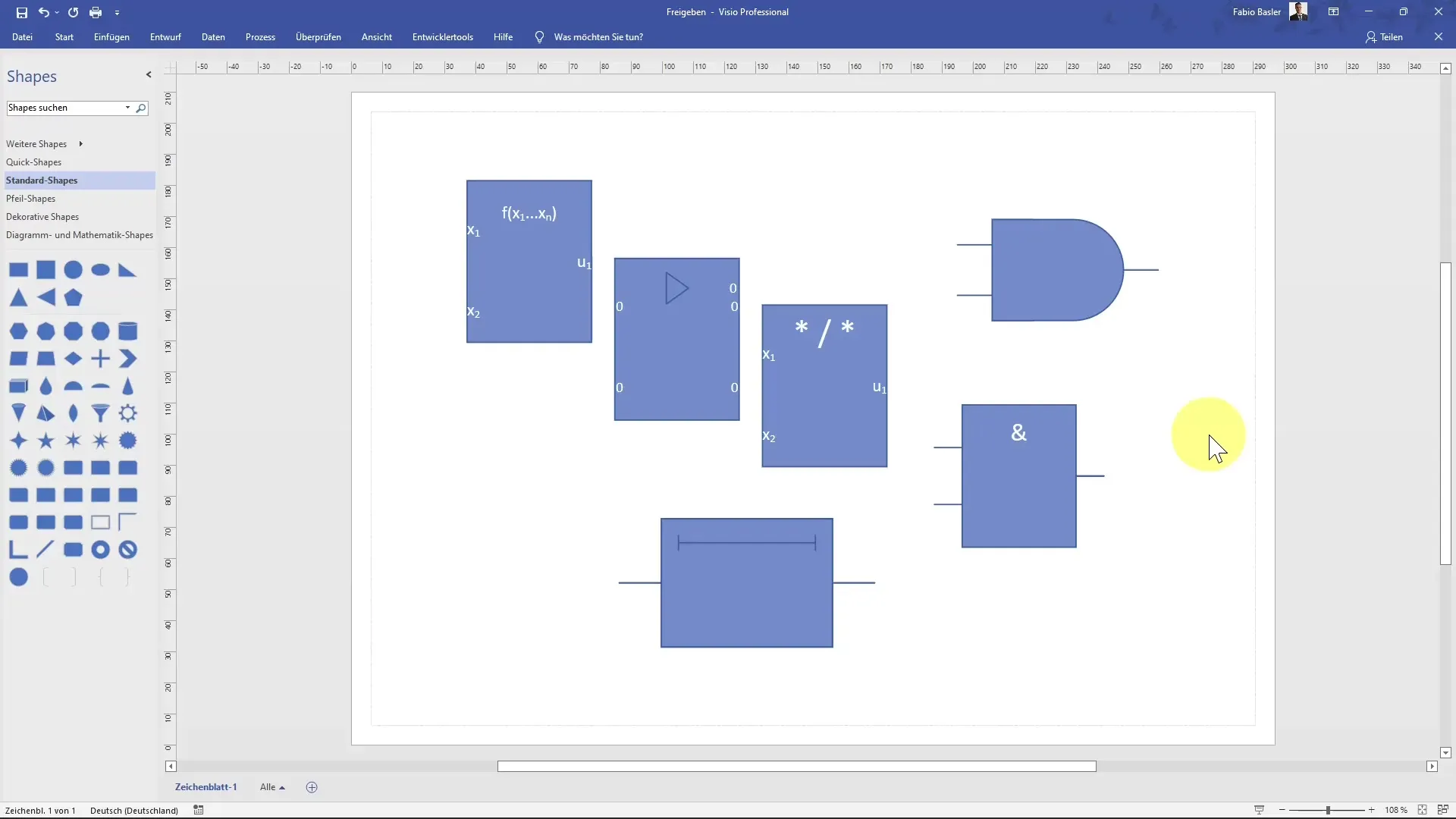
Langkah 2: Mengakses Menu Berbagi
Untuk langsung menuju ke menu berbagi, Anda dapat mengklik tombol "Berbagi" di bagian kanan program. Di sana, bilah sisi kanan dengan opsi berbagi akan muncul. Tujuan utamanya adalah untuk berkolaborasi dengan orang lain dengan menyimpan salinan file Anda di tempat penyimpanan online.
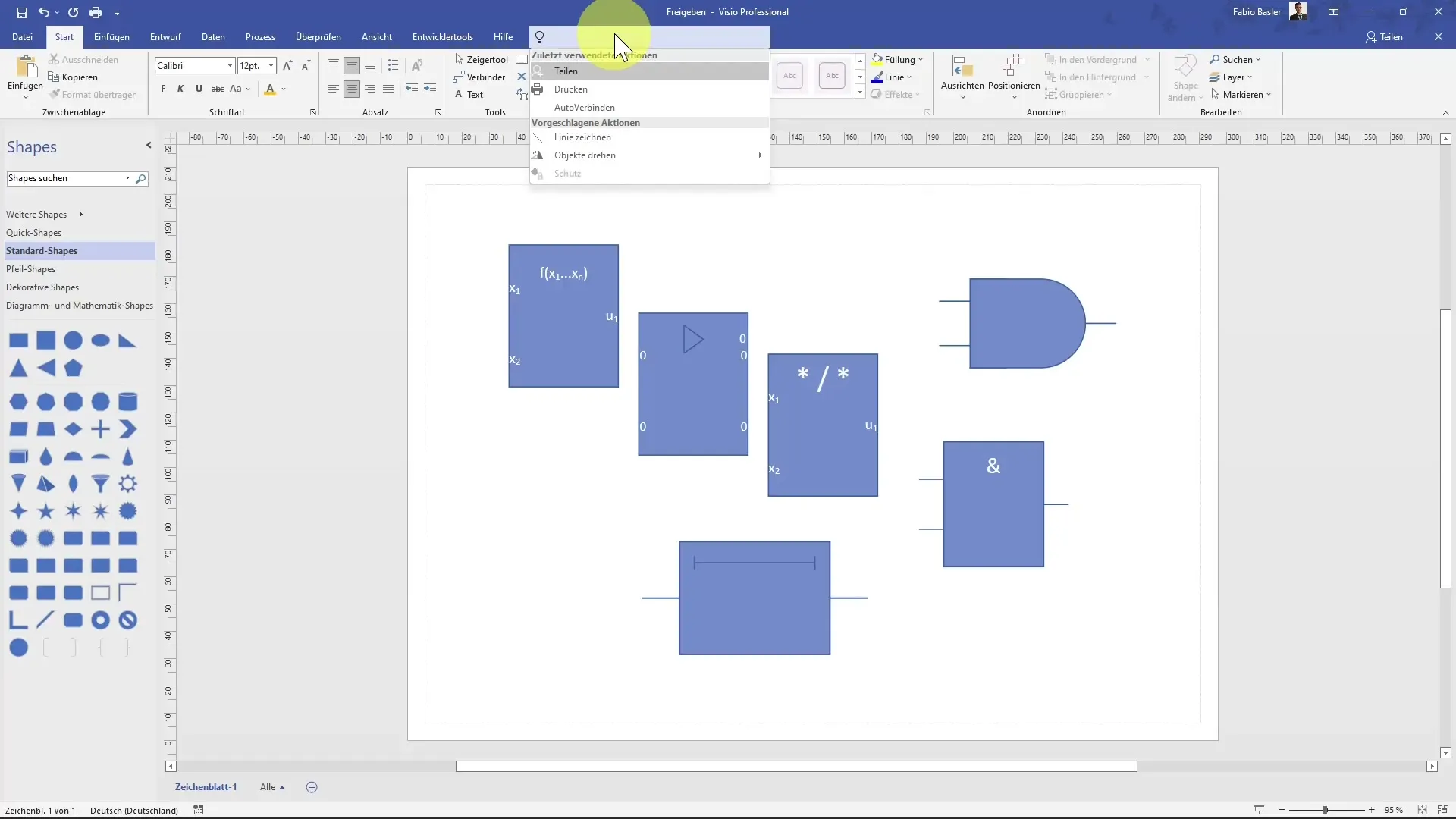
Langkah 3: Memilih Lokasi Penyimpanan
Anda memiliki pilihan untuk memilih tempat penyimpanan di mana Anda ingin menyimpan file. Ada opsi seperti Menyimpan di Komputer, SharePoint, atau OneDrive. Anda juga dapat langsung terhubung dengan OneDrive untuk menyimpan file Anda di sana.
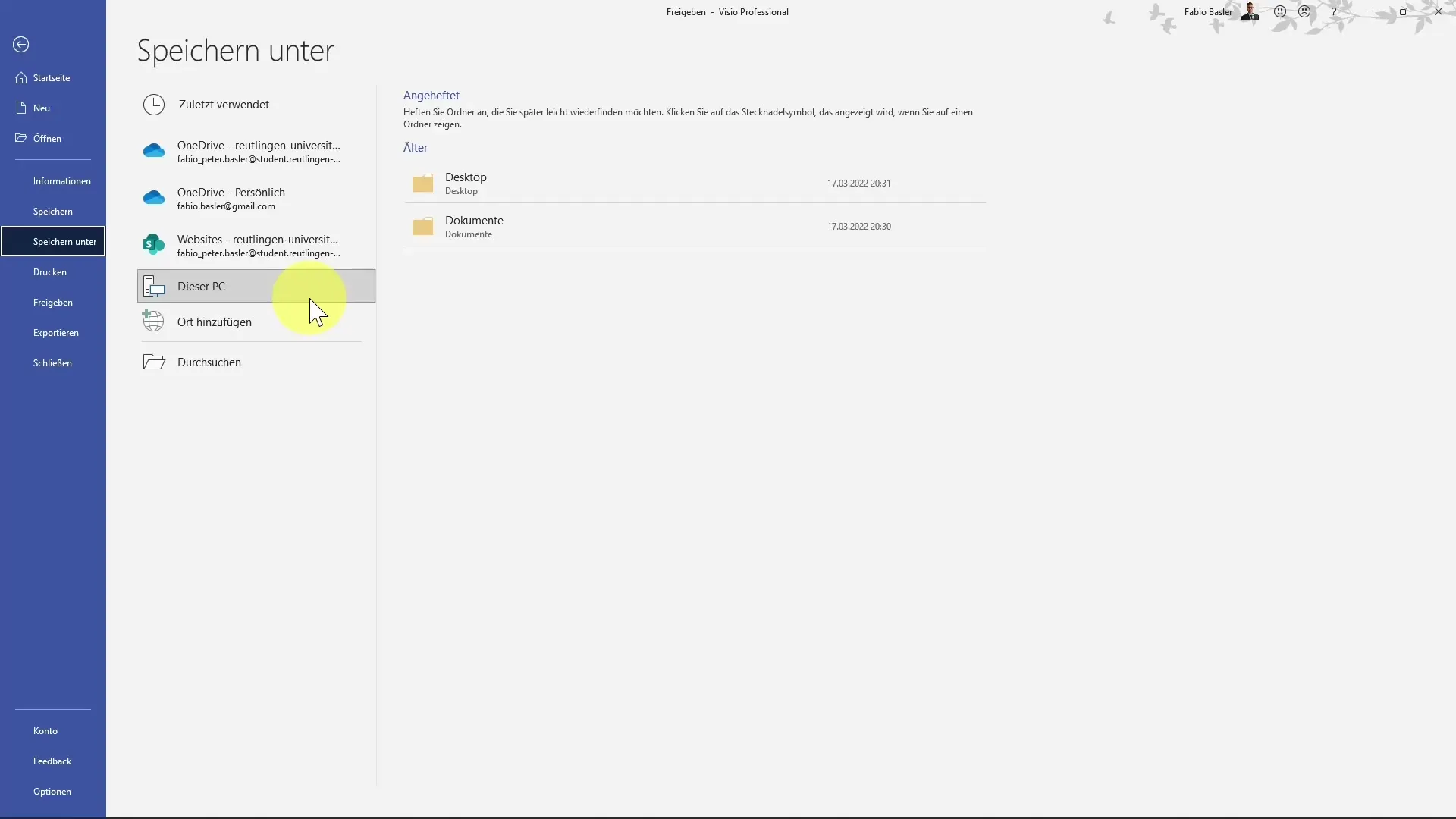
Langkah 4: Menyimpan File dan Mengundang Orang
Saat Anda telah memilih lokasi penyimpanan, Anda bisa menyimpan gambar. Selama proses ini, Anda memiliki kesempatan untuk mengundang berbagai orang yang harus memiliki akses ke file Visio Anda. Anda dapat menambahkan pesan dan menentukan apakah orang tersebut dapat mengedit file atau hanya melihatnya.
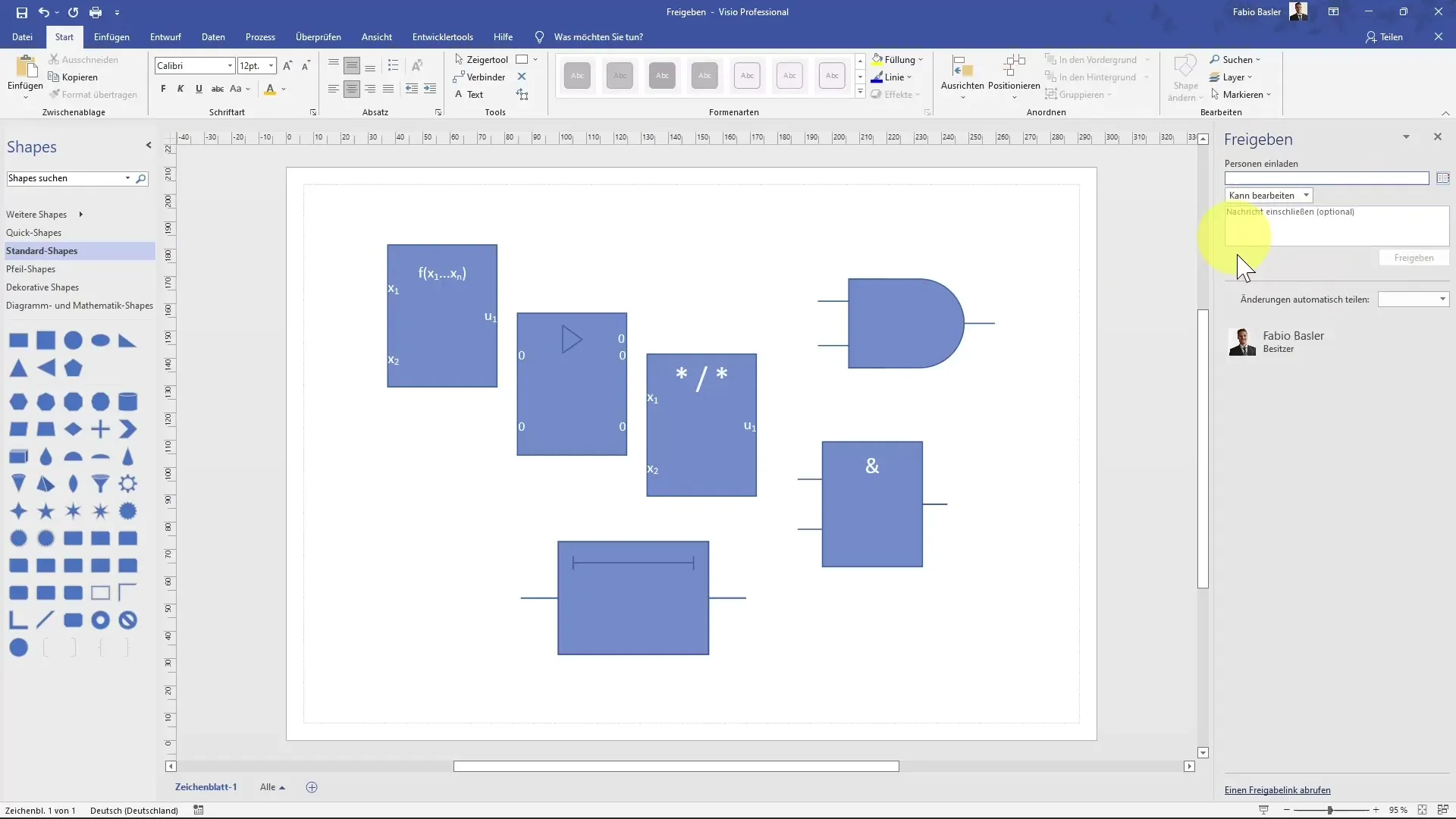
Langkah 5: Mengendalikan Perubahan
Ada opsi untuk mengendalikan bagaimana perubahan dalam dokumen diperlakukan. Anda dapat menentukan apakah perubahan akan dibagikan secara otomatis atau apakah Anda sebagai penulis ingin selalu meminta izin.
Langkah 6: Membuat Tautan Berbagi
Fungsi yang sangat berguna adalah membuat tautan berbagi. Klik area tautan berbagi untuk menyalinnya. Anda bisa menyisipkan tautan ini ke dokumen lain atau mengirimkannya langsung ke rekan kerja Anda.
Langkah 7: Mengedit secara Online
Sekarang Anda bisa mengedit gambar juga di Visio Online. Melalui tautan yang telah Anda buat, rekan kerja Anda masuk ke area online di mana mereka bisa mengedit dokumen dan menambahkan komentar.
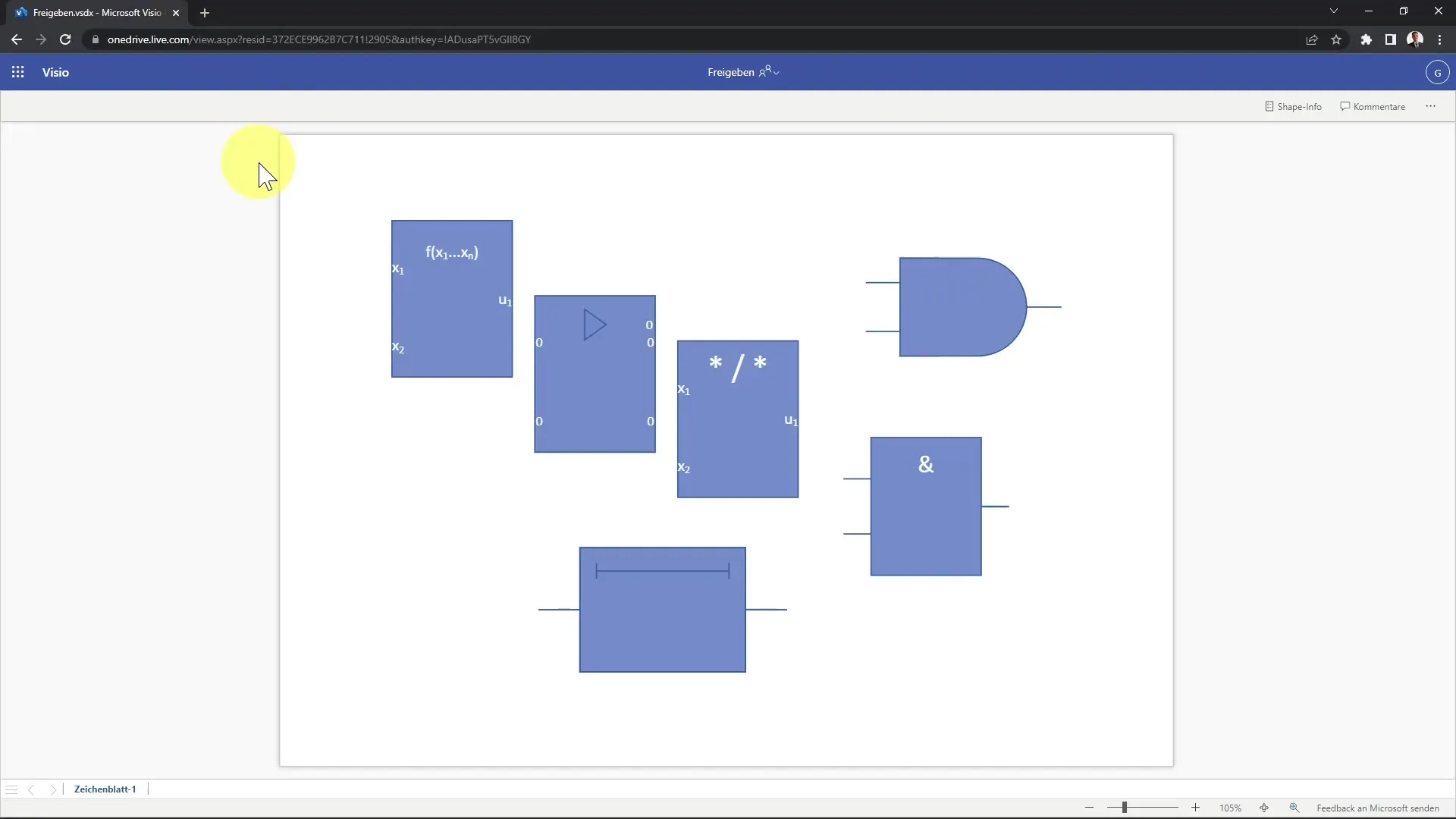
Langkah 8: Mengirim File via E-Mail
Jika Anda lebih suka, Anda juga bisa mengirimkan file Visio langsung melalui surel. Pilih "File" dan pilih "Berbagi". Di sana Anda memiliki opsi untuk mengirimkan file sebagai lampiran atau tautan.
Langkah 9: Mengirim E-Mail
Dalam dialog Email, Anda bisa menambahkan alamat penerima dan menyesuaikan subjek serta pesan. Setelah semuanya diatur, klik "Kirim", dan file Anda akan terkirim.
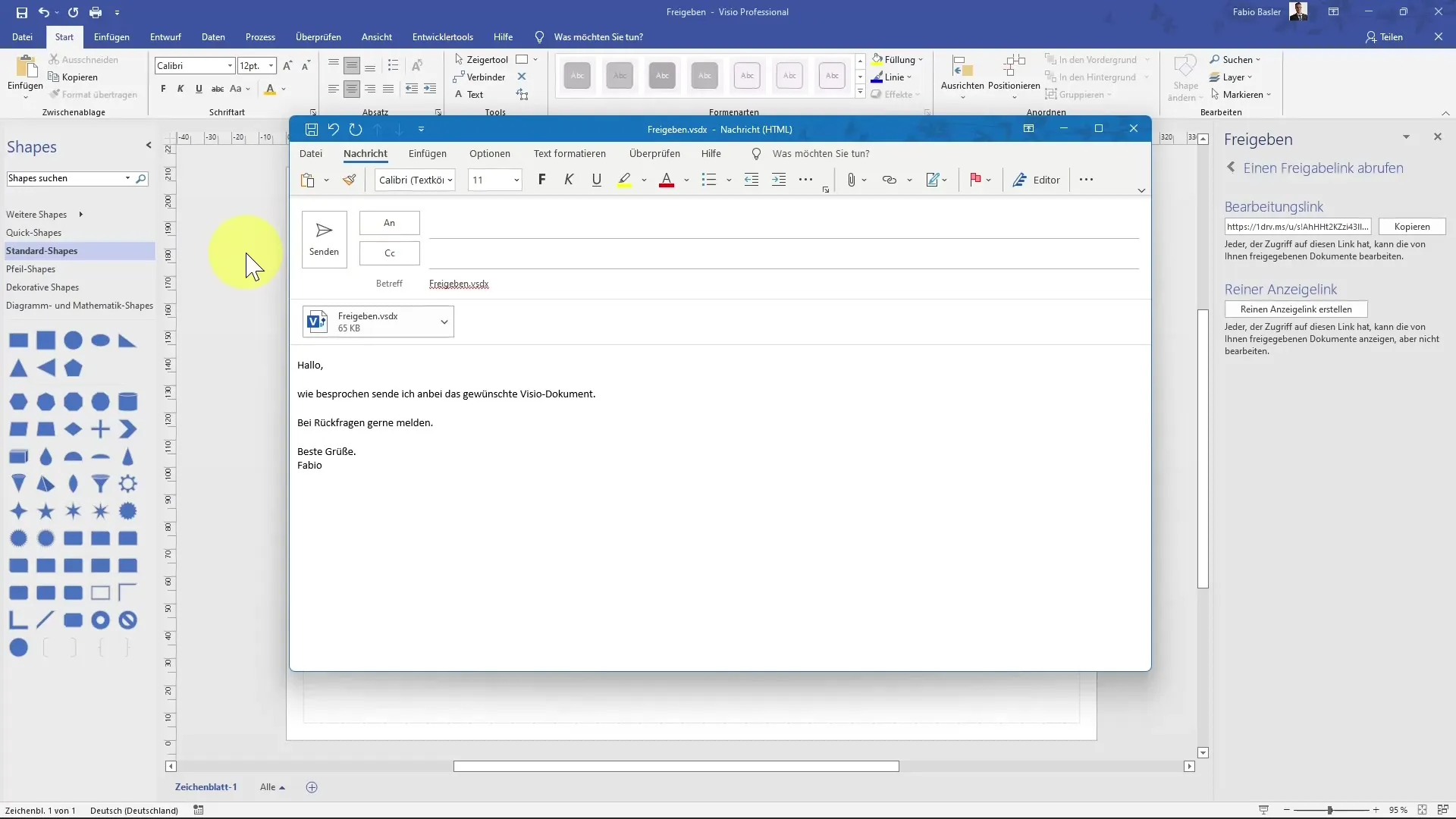
Kesimpulan
Dalam panduan ini, Anda telah belajar cara berbagi gambar Visio Anda dengan mudah dan efisien. Baik melalui OneDrive, SharePoint, atau melalui surel, pilihan-pilihannya beragam dan memungkinkan kolaborasi yang baik dengan tim Anda. Dengan memilih opsi berbagi yang tepat, Anda dapat memastikan rekan kerja Anda mendapatkan akses yang diinginkan ke file Anda dan dapat bekerja secara efektif dalam proyek.


